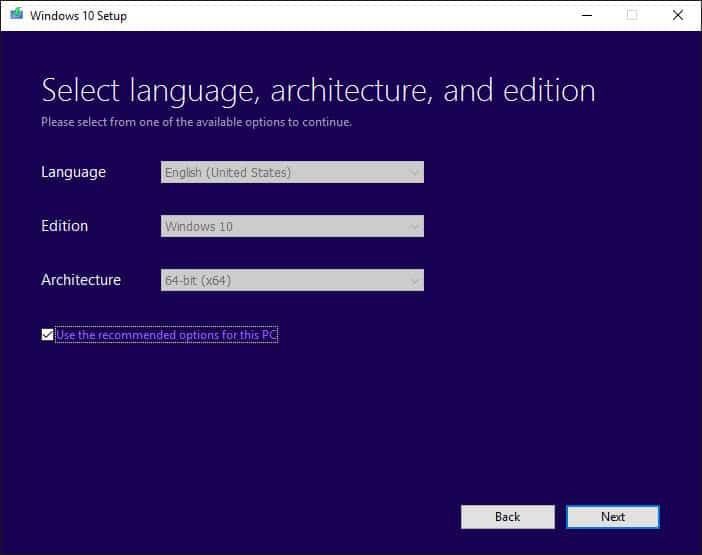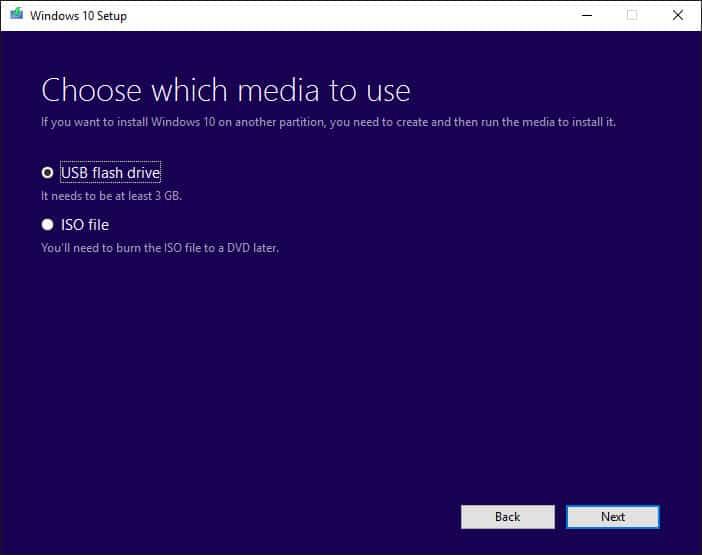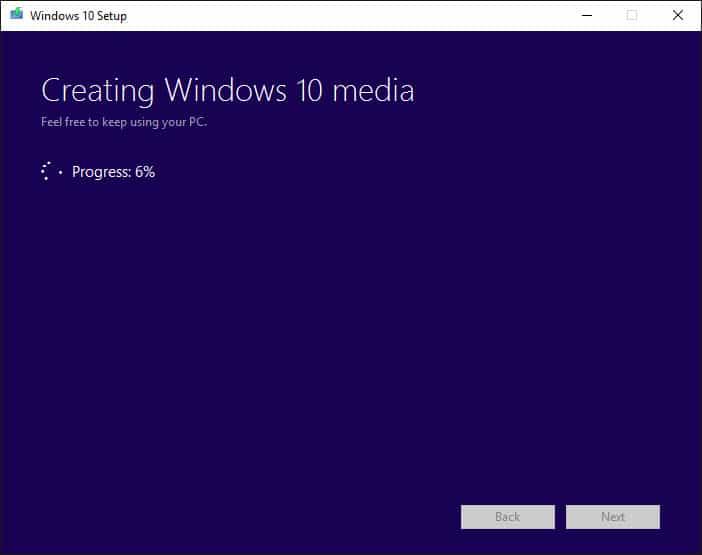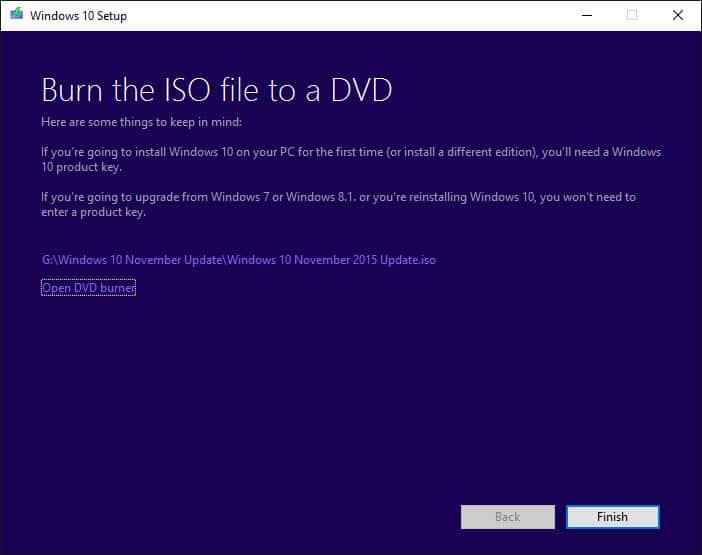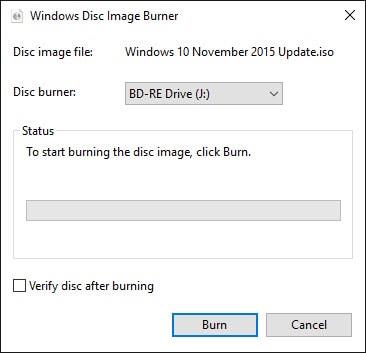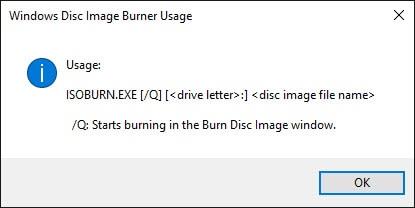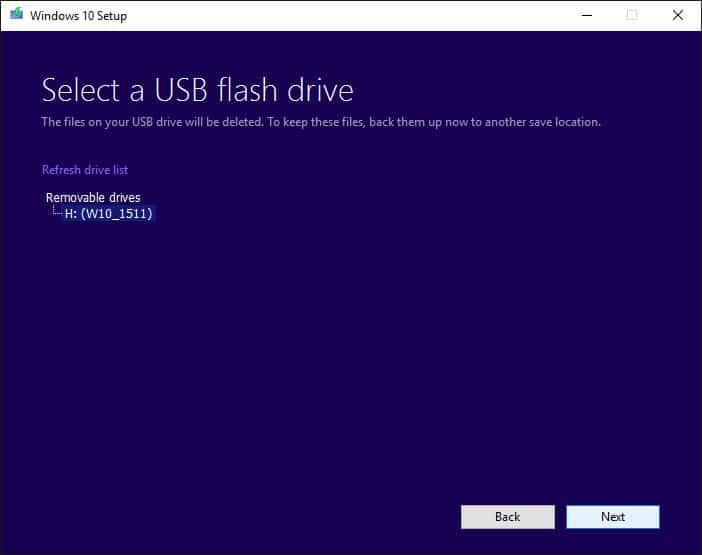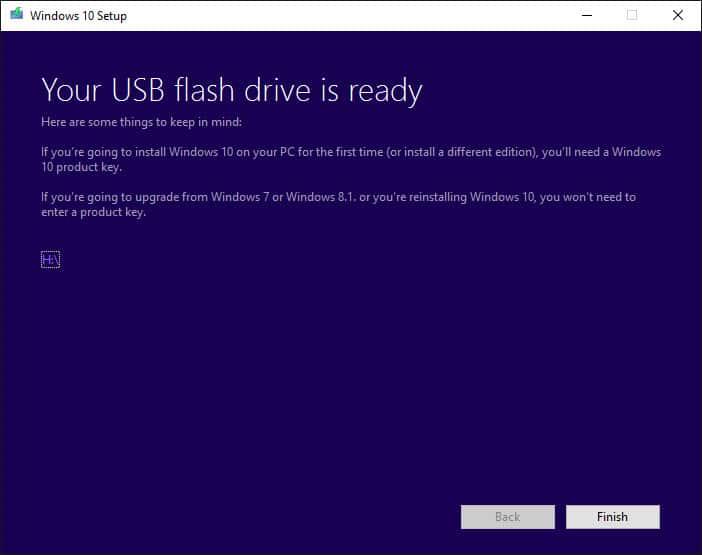Ako želite instalirati Windows 10 od nule s uključenim bitovima ažuriranja u studenom, možda tražite ISO-ove po webu. Međutim, Microsoft je to olakšao pružanjem alata za stvaranje medija koji će za vas preuzeti i kreirati instalacijski medij (uključujući ISO datoteku). Evo kratkog pregleda kako to učiniti.
Preuzmite alat za stvaranje medija
Najprije ćete htjeti otići na web-mjesto za preuzimanje softvera . Primijetit ćete da zapravo postoje dvije opcije - nadogradnja postojećeg Windows 7 ili Windows 8.1 stroja i stvaranje USB, DVD ili ISO datoteke. Ako imate stariji sustav, svakako ga nadogradite. To će preskočiti neke korake.
Ako želite stvoriti medij za nadogradnju ili čistu instalaciju drugog sustava, preskočite stranicu prema dolje i pritisnite gumb "Preuzmi alat sada". Nakon što preuzimanje završi, kliknite opciju "Pokreni" u pregledniku ili pokrenite uslužni program iz mape Preuzimanja.

U edge, opcije preuzimanja izgledaju ovako.
Želimo stvoriti novi medij, stoga odaberite opciju "Kreiraj instalacijski medij za drugo računalo" i kliknite "Dalje":
Odaberite "kreiraj instalacijski medij za drugo računalo."
Alat će napraviti neke pretpostavke na temelju stroja na kojem radi, uključujući jezik, Windows 10 izdanje i arhitekturu (32-bt naspram 64-bit). Ako želite bilo što promijeniti, samo poništite okvir "Koristi preporučene opcije za ovo računalo" i napravite svoje odabire:
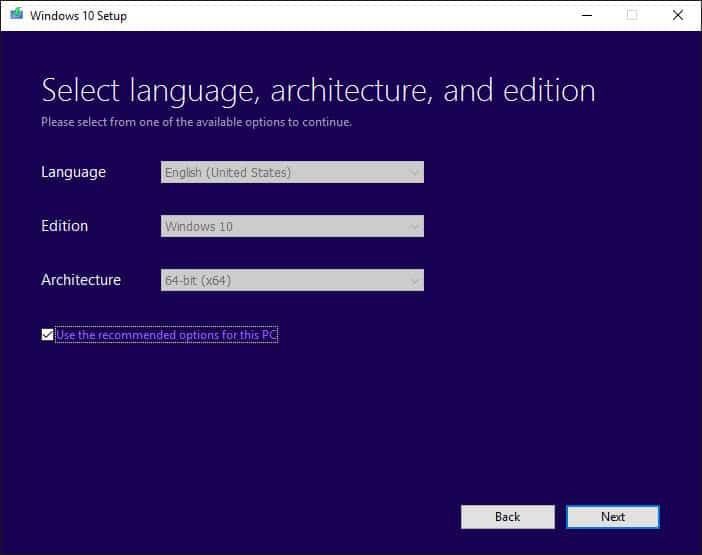
Prihvatite zadane postavke ili izvršite promjene.
Možete izravno izraditi USB flash pogon ili izraditi ISO datoteku koju zatim možete snimiti na DVD u slobodno vrijeme:
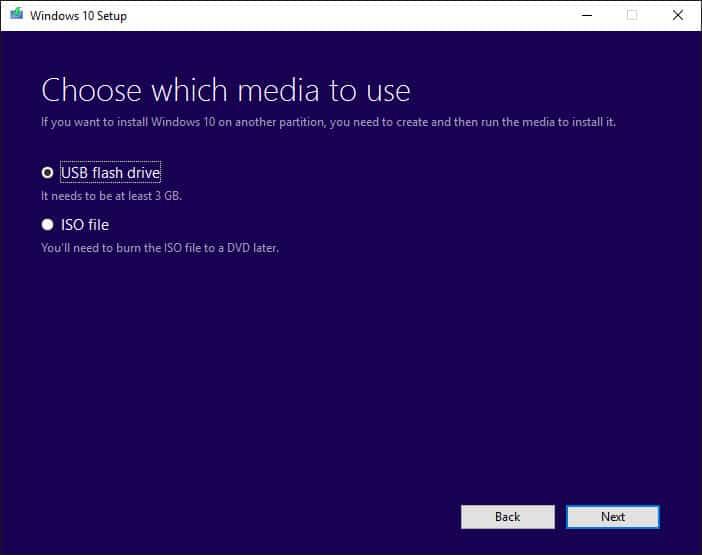
Usb flash disk ili iso?
Stvaranje ISO datoteke
Ako odlučite stvoriti ISO datoteku, odaberite mjesto datoteke na koju ćete je spremiti. Dajte mu ime ili prihvatite zadano, a zatim kliknite "Spremi" za nastavak:
Odaberite gdje želite spremiti svoju iso datoteku.
Preuzimanje može potrajati nekoliko minuta, ovisno o vašim internetskim brzinama, stoga idite na šalicu kave ili svoje omiljeno piće:

Preuzimanje može potrajati neko vrijeme.
Nakon što se datoteka preuzme, medij će biti kreiran. Taj proces također traje nekoliko minuta, ovisno o vašem sustavu:
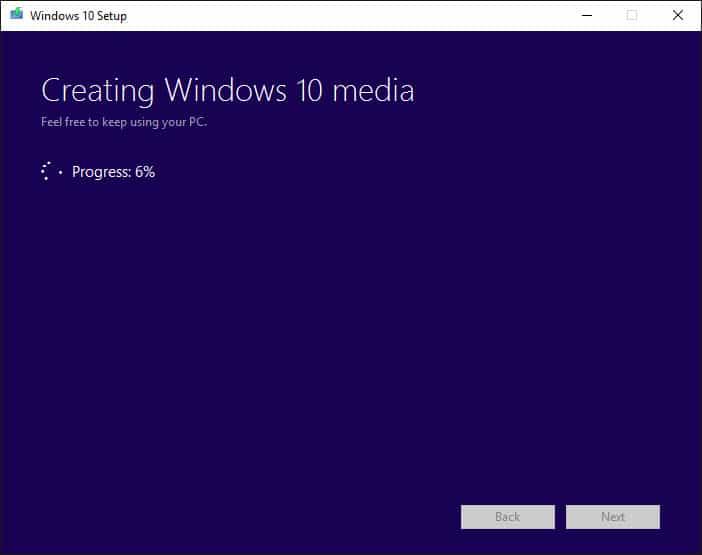
Isto i s stvaranjem medija.
Nakon što je datoteka stvorena, alat će pružiti nekoliko savjeta, opciju za otvaranje lokacije na kojoj je ISO sada pohranjen i opciju za otvaranje DVD snimača:
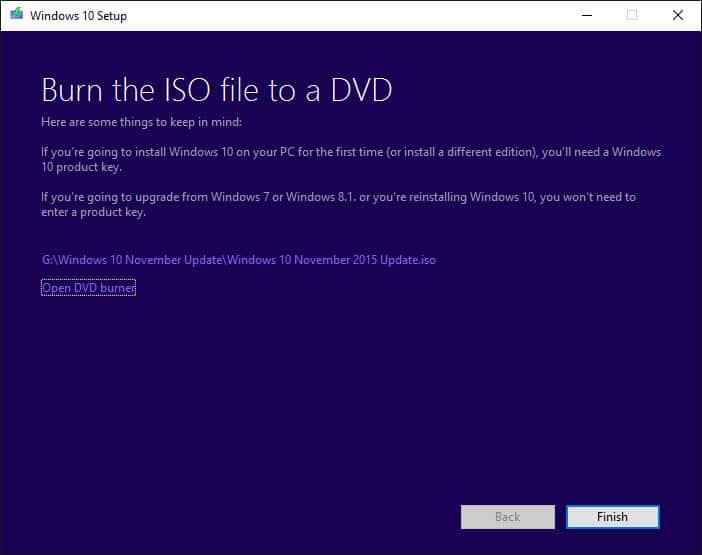
Sada možete spaliti svoj iso.
Ako kliknete "Otvori DVD snimač", aplikacija Windows Disc Image Burner trebala bi se otvoriti i ponuditi snimanje DVD-a:
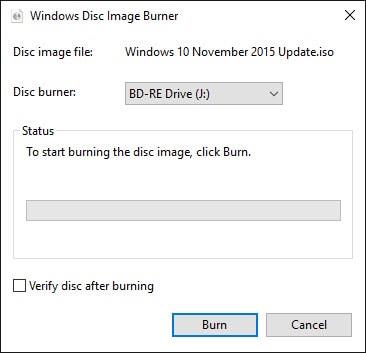
Windows snimač slike diska.
Ako umjesto toga dobijete dijaloški okvir pogreške:
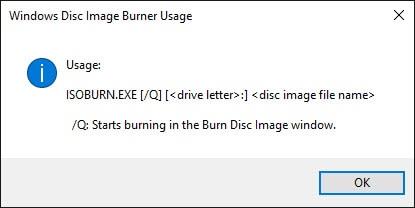
Možda ćete dobiti pogrešku umjesto uslužnog programa za snimanje DVD-a.
Jednostavno idite u mapu za preuzimanje, desnom tipkom miša kliknite ISO datoteku i odaberite "Snimi sliku diska". U suprotnom, kliknite "Završi" u prozoru za postavljanje sustava Windows 10 i gotovi ste.
Stvaranje USB flash pogona
Najprije uzmite USB flash pogon s dovoljno prostora za pohranu. Dovoljan je disk od 8 GB. Formatirajte ga kao FAT32 kako biste osigurali da radi sa starim BIOS sustavima i novijim UEFI sustavima kao što su Microsoft Surface Pro strojevi. Uključite ga.
Slijedili ste prethodne upute, odabirući samo "USB Flash Drive" kao medij za izradu. Bit će vam predstavljen izbor dostupnih USB flash diskova. Provjerite je li odabran pravi i kliknite "Dalje".
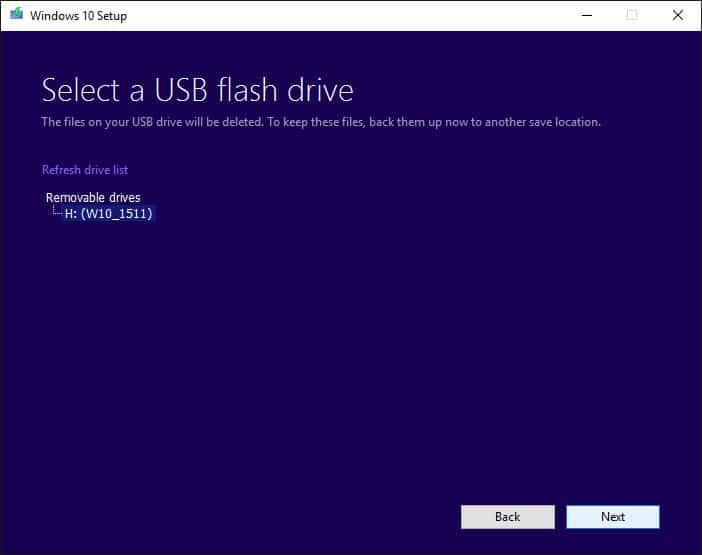
Provjerite je li odabran pravi USB flash pogon.
Kao i kod metode preuzimanja ISO-a, prikazat će vam se slike zaslona "Preuzimanje Windows 10" i "Stvaranje Windows 10 Media". Kada završite, alat će vas obavijestiti i naznačiti slovo novog pogona za pokretanje, a možete kliknuti "Završi".
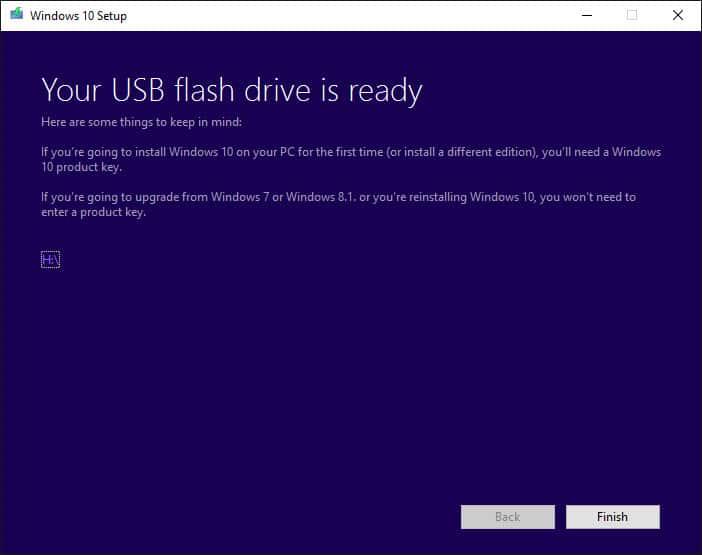
Vaš USB flash pogon je spreman!
Imate li svoje medije?
Nakon što izradite svoj medij, slijedite upute za vaš uređaj za instalaciju. Ako čistite instalirate na stroj koji nije prethodno nadograđen na Windows 10, trebat će vam valjani ključ proizvoda za Windows 7, Windows 8.1 ili Windows 10.
Dakle, to je sve. Odmah nabavite svoj medij za ažuriranje sustava Windows 10 za studeni!